车载u盘怎么在电脑上下歌?本章内容给大家谈谈电子数码产品中关于遇上电脑歌曲怎么下载到u盘等问题,我们该怎么处理呢。那么就让我们一起来了解吧,希望能帮你解决到相关问题。
车载u盘怎么在电脑上下歌
1、将U盘插入电脑连接
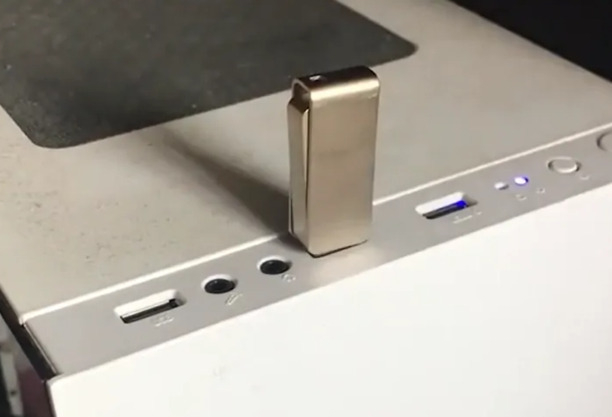
2、打开网易云音乐软件,点击歌曲前面的下载标志。
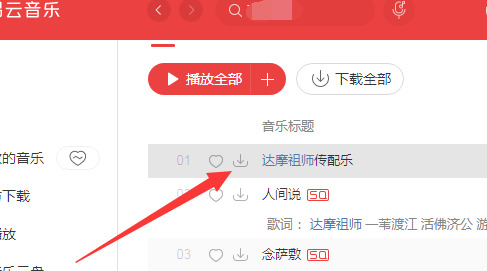
3、下载完成,点击查看
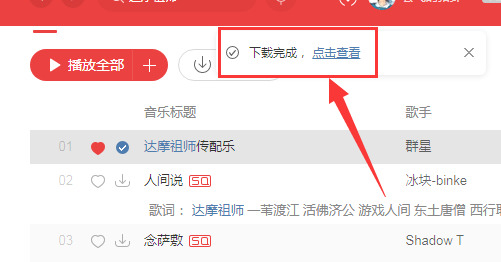
4、进入到下载目录文件夹,选中下载的歌曲,按CTRL+C复制
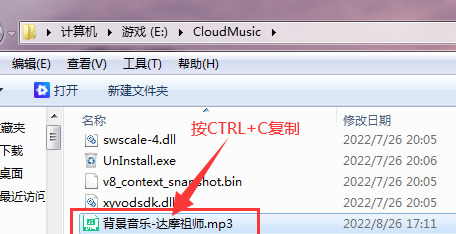
5、打开计算机,选择有可移动存储的设备下方的U盘双击进入。
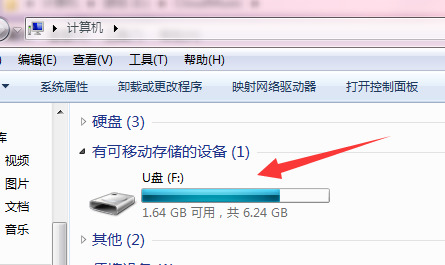
6、按CTRL+ V粘贴即可。
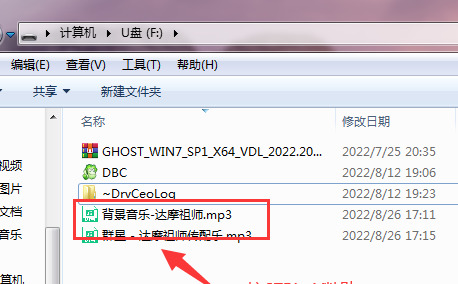
电脑歌曲怎么下载到u盘
第一:很多人喜欢在开车的时候听歌,需要将歌曲下载到U盘上,今天就来介绍一下怎么从电脑下载歌曲到U盘;
第二:把U盘插入电脑,然后打开【QQ音乐】,找到QQ音乐【主菜单】,选择【设置】,点击【下载与缓存】,选择【更改目录】,将下载目录设置为u盘,再点击【确定】;
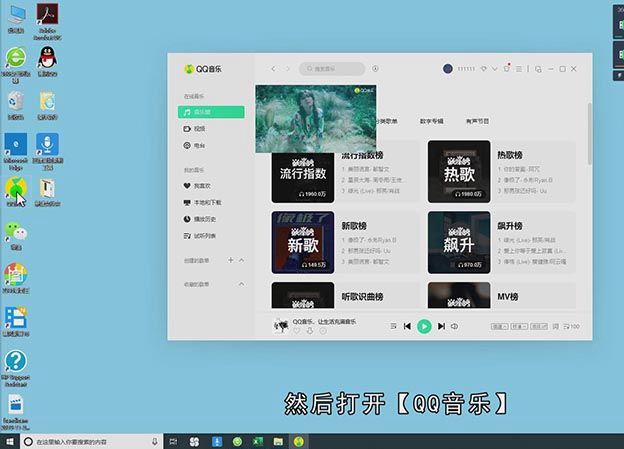
第三:然后搜索要下载的歌曲,点击歌曲右侧的【下载】图标,选择音乐的品质即可,在【本地和下载】中即可看到下载的歌曲,再打开U盘,即可看到刚刚下载的歌曲;

总结
本图文教程演示机型:组装台式机,适用系统:windows 10专业版,软件版本:QQ音乐 17.24.4758.1015;以上就是关于电脑歌曲怎么下载到u盘的全部内容,希望本文的介绍能帮你解决到相关问题,如还需了解其他信息,请关注本站其他相关信息。
